實用Word技巧分享:怎麼設定頁面、版心和頁首頁腳的大小
- 青灯夜游轉載
- 2022-08-10 20:01:0024483瀏覽
在之前的文章《實用Word技巧分享:表格如何進行對齊?對齊方式淺析》中,我們學習了word表格對齊方式和排版技巧。而今天我們來聊聊word全域設置,介紹一下頁面大小、版心的大小、頁首頁腳設計,快來看看吧!

每次用Word排版時,大家總是習慣性的開啟文件就開始輸入內容,包括文字、圖片、表格、圖形等,然後再進行頁面的設定.其實這樣做是錯的。
在Word排版過程中,會遇到各種各樣的文件。如,論文、公文、標書等等大型文檔,不同類型的文檔對頁面也有不同要求。因此,我們要在開始編輯文件之前,應該先根據文件要求進行設定頁面,這樣更有利於掌握文件排版的全局性以及效率性。
所以,今天分享的這篇文章,跟大家介紹3個頁面設定小技巧,讓你在文件排版過程中能更加順暢,工作更加順利。
1、設定頁面大小
Word頁面大小怎麼設定?文件頁面大小其實就是紙張的大小。 Word預設的頁面大小為A4紙(大小為210mm*297mm),這是辦公室常用的列印紙規格。
如果在編排某一文件時,要求將頁面大小改為16開,該如何設定呢?
方法:新建文件後,點擊【佈局】-【頁面設定】-【紙張大小】按鈕,在彈出的下拉清單中選擇“16開(18.4*26公分”選項即可。
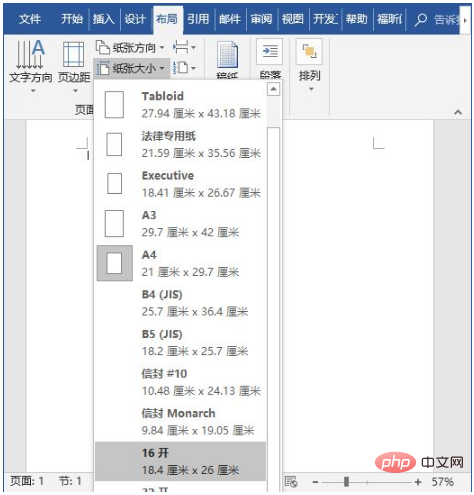
如果要設定特殊的頁面大小,也可以選擇下拉清單下方的「其他頁面大小」指令,開啟「頁面設定」對話框,在“紙張”選項卡中自定義“寬度”和“高度”值即可。
2 、設定版心大小
所謂版心大小是指輸入正文內容的區域,也常被稱為「排版空間」。而版心以外的區域則稱為 「頁邊距」。一起看看Word設定版心的大小。
因此版心的大小與頁邊距有著直接的聯繫,當頁邊距越大,版心就越小。反之,頁邊距越小,版心越大。因此,Word中,我們透過設定頁邊距的大小即可得到版心大小。
方法:點選【佈局】-【頁面設定】右下角的對話框啟動按鈕,開啟「頁面設定對話框,選擇「頁邊距」選項卡,在「頁邊距」欄設定上、下方、左、右值即可。如,這裡設定上邊距:1.5cm,下邊距:2.0cm,左邊距:2.5cm,右邊距:1.5cm。
點選「確定」按鈕,查看效果。
技巧提示:如果是單一頁面,可以根據內容的多少設定頁邊距定版心。如果是書籍類的頁面,正16開頁面尺寸為185*260mm,版心即為:140mm*225mm(包括頁碼),所以奇數頁的上邊距:1.5cm,下邊距:2.0cm,左邊距: 2.5cm,右距:1.5cm,頁腳:1.5cm,釘裝線:1.0cm,釘裝線位置:左;而偶數頁:上邊距:1.5cm,下邊距:2.0cm,左邊距:1.5cm ,右邊距:2.5cm,頁腳:1.5cm,釘裝線:1.0cm,釘裝線位置:右(註:僅作參考)。
3、設定頁眉頁腳大小
確定頁面大小及版心大小之後,我們還可以進行Word文檔頁眉頁腳設計大小。
設定方法非常簡單:同樣開啟」頁面設定「對話框,選擇」版式「選項卡,在」頁首頁尾「欄位設定」頁首「和」頁尾「距邊界的值,然後「確定」即可。
推薦教學:《Word教學》
以上是實用Word技巧分享:怎麼設定頁面、版心和頁首頁腳的大小的詳細內容。更多資訊請關注PHP中文網其他相關文章!







